皆さん、こんにちは!てつやです。
定年を迎え、憧れだった「やってみた!」を一つずつ叶えるこのブログ。最初の挑戦「ブログ開設」を経て、今は趣味の「車中泊」に関する記事作りにいそしんでおります。慣れないパソコンと格闘しながら、ああでもない、こうでもないと試行錯誤する毎日ですが、これがまた新しい発見の連続で、実に楽しいものですね。
さて、そんなブログ執筆の日々で、私は一つの小さな悩みにぶつかっていました。それは、記事の構成案をまとめたExcelと、参考にするためのWebサイトを同時に見たいときのこと。二つのウィンドウを画面に並べたいのですが、これがなかなか上手くいかない。片方を動かせばもう片方が隠れてしまい、ちょうど良い大きさに調整しようと四苦八苦。まるで、散らかった机の上で書類を探すような、もどかしい気持ちでした。
「もっとスマートに、快適に作業はできないものか…」そう思っていた矢先に出会ったのが、今回ご紹介するWindowsの「画面整列機能(スナップ機能)」です。この機能を知ったとき、私は思わず「おおっ!」と声を上げてしまいました。あれだけ手間だったウィンドウの整列が、文字通り“一瞬”で完了するのですから。
今回は、私と同じようにパソコン作業で「ちょっと不便だな」と感じている方、特にブログを始めたばかりの同世代の仲間たちに向けて、この感動的な便利ワザを「やってみた!」形式で、分かりやすく丁寧にご紹介したいと思います。この一手間を知るだけで、あなたのパソコン作業がきっと何倍も快適になりますよ。
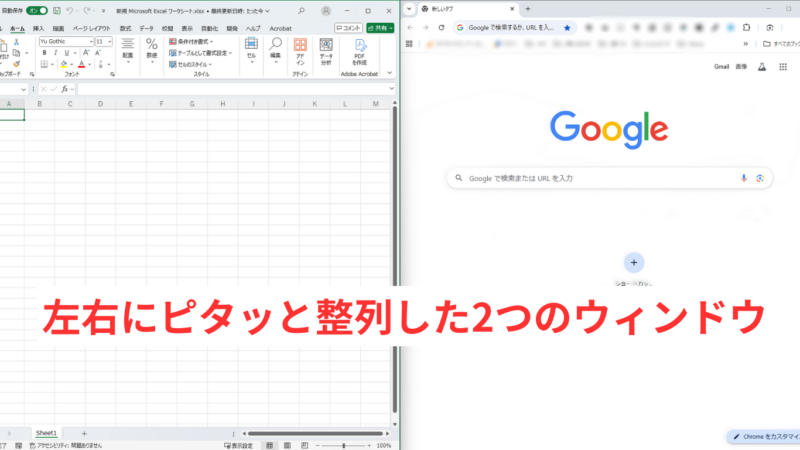
【こんな悩みありませんか?】ウィンドウの重なり調整ストレス
第二の人生、何か新しいことを始めたいと思い立ったのがこのブログでした。幸いなことに、趣味の車中泊というテーマがあったため、書きたいことは次から次へと浮かんできます。しかし、問題はそれを形にするためのパソコン作業。若い人のように、指がキーボードの上を舞う…なんてことはありません。一つ一つの操作を確認しながら、ゆっくりと進めていくのが私のスタイルです。
右手にExcel、左手に参考サイト…ああ、もどかしい!
車中泊の記事を書くとき、私はまずExcelで「構成案」や「キーワード」を整理することから始めます。どんな順番で話を進めるか、どんな情報を盛り込むか。頭の中を整理するための、いわば設計図ですね。
そして、その設計図を元に文章を書き進めるのですが、その際にはやはり正確な情報を確認したくなります。「この道の駅の営業時間は何時だったかな?」「この便利グッズの正式名称はなんだっけ?」そんな時、インターネットのWebサイトで情報を調べるわけです。
すると、私のパソコンの画面上には「Excelの構成案」と「情報が載っているWebサイト」の二つのウィンドウが開かれることになります。ここからが、私の小さな悩みの始まりでした。
ウィンドウの重なり調整、この一手間が積み重なる
Excelを見ながら文章を考え、Webサイトで情報を確認し、またExcelに戻る…。この繰り返しなのですが、ウィンドウが重なっているため、その都度クリックして表示を切り替えなければなりません。
「いっそのこと、画面の右と左に並べて表示すればいいじゃないか」
そう思い、ウィンドウの右下隅をマウスで掴んで、ぐーっと大きさを変えてみる。もう片方のウィンドウも同じように、ぐーっと…。しかし、これがなんとも難しい。片方を調整すれば、もう片方と微妙に重なってしまったり、間に隙間ができてしまったり。几帳面な性格も災いしてか、この「ピタッとこない感じ」がどうにも気持ち悪くて、何度も調整を繰り返してしまうのです。
ほんの数十秒の作業かもしれません。しかし、集中して文章を考えている時にこの作業が挟まると、思考が中断されてしまうのです。「塵も積もれば山となる」とはよく言ったもので、このわずかな手間が、私のブログ執筆のハードルを少しだけ高くしていました。
【解決策発見!】一瞬でウィンドウを整列する「スナップ機能」とは
そんなある日、息子にこの「もどかしさ」を愚痴ってみたところ、いとも簡単に解決策を教えてくれました。それが、Windowsに標準で搭載されている「スナップ機能」だったのです。
Windowsが隠し持っていた(?)親切な機能
この「スナップ機能」、特別なソフトをインストールする必要は全くありません。Windows 10やWindows 11を使っている方なら、誰でもすぐに使える標準機能とのこと。私はこれまで全く知らなかったのですが、まさに「隠れた便利機能」というやつですね。
この機能を使えば、あれだけ苦労していたウィンドウの整列が、まるで磁石で引き寄せられるように、画面の左右に「ピタッ!」と吸い付いてくれるのです。初めて試した時の感動は、今でも忘れられません。長年の悩みが一瞬で解消されたような、爽快な気分でした。
難しい設定は一切不要!今日からすぐに使えます
「便利な機能というと、なんだか設定が難しいんじゃないか?」と思われる方もいらっしゃるかもしれません。ご安心ください。このスナップ機能に、事前の設定は何もいりません。パソコンの電源を入れて、いつも通りにウィンドウを開けば、その瞬間からもう使う準備は整っているのです。
それでは、前置きが長くなりましたが、この魔法のような機能を実際に一緒に試してみましょう。
【実践編】私と一緒にやってみよう!画面整列の基本操作
では、具体的にどうやって画面を分割するのか、その方法を二つご紹介します。
なお、ここではWindows 10やWindows 11での操作を想定してご説明します。
まずは、直感的で分かりやすいマウスを使った方法から。
その①:一番簡単!マウスでウィンドウを「えいっ」と投げる方法
これが最も基本的なやり方です。言葉で説明するよりも、実際にやってみるのが一番分かりやすいでしょう。
【ステップ①】左右に並べたい2つのウィンドウを開く
(例:ExcelとChromeブラウザ)
【ステップ②】片方のウィンドウの上部をクリック長押し
ウィンドウの一番上にある帯状の部分(これを「タイトルバー」と呼びます)をマウスでクリックしたまま、離さずに掴んでください。
【ステップ③】マウスを画面の右端または左端まで一気に移動
掴んだまま、マウスを画面の右端、もしくは左端に「えいっ」とぶつけるように持っていきます。
【ステップ④】半透明の枠が表示されたら、マウスのクリックを離す
画面の端にマウスカーソルが触れた瞬間、画面の半分に半透明の枠が表示されるはずです。その枠が表示されたのを確認したら、クリックしていた指をパッと離します。
【ステップ⑤】画面に表示される他のウィンドウ一覧から、もう片方を選択
どうでしょうか?ウィンドウが画面の半分にピタッと綺麗に収まりましたね!
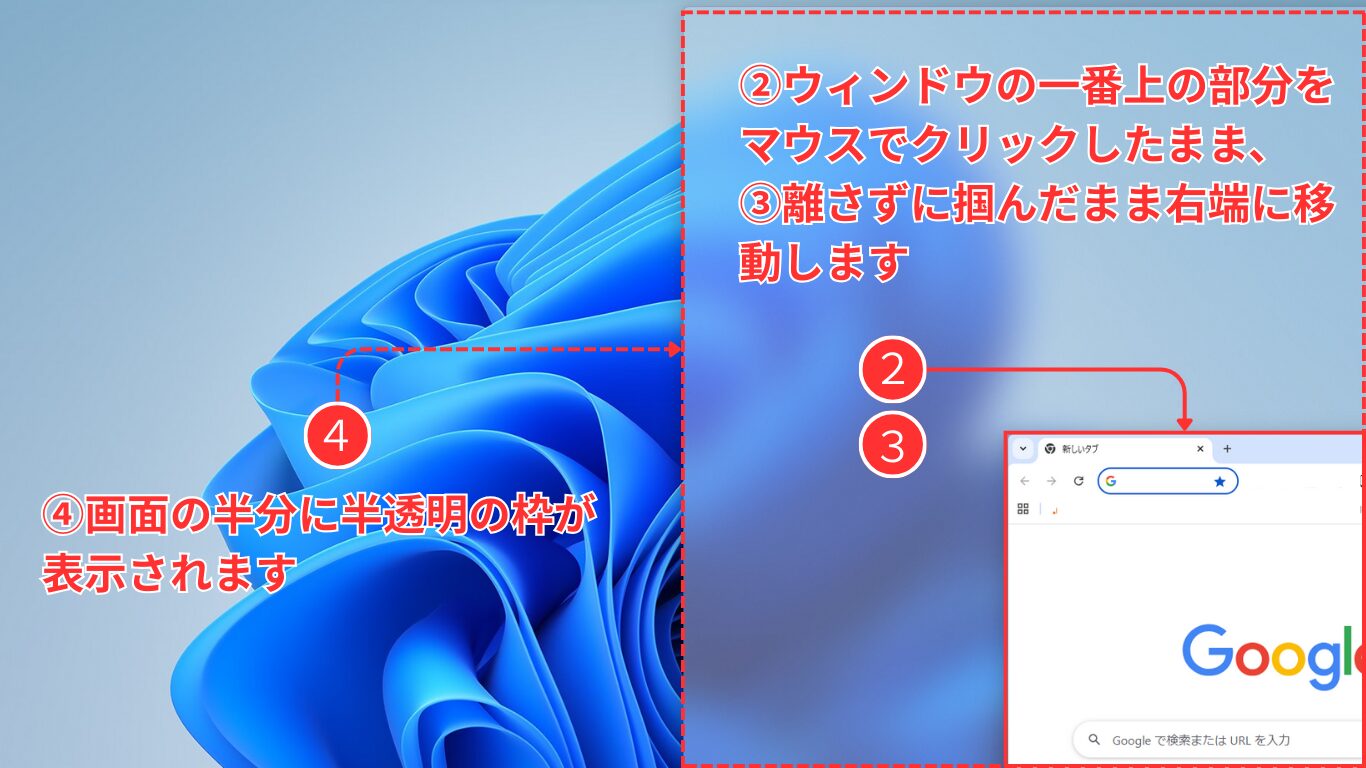
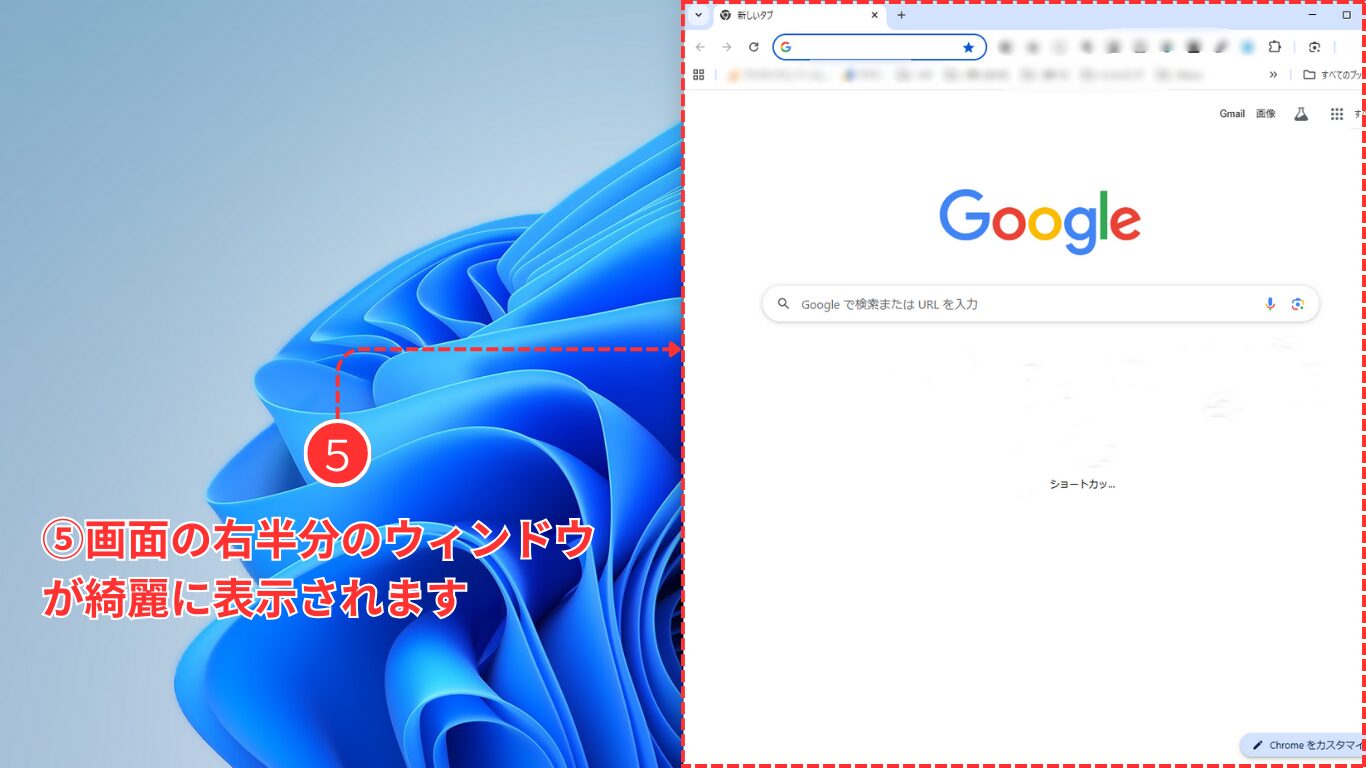
そして、ここからがWindowsの親切なところ。片方のウィンドウを配置すると、今度は画面の空いている側(もう半分のスペース)に、現在開いている他のウィンドウが一覧で表示されます。「残り半分には、どれを置きますか?」と聞いてくれているわけです。
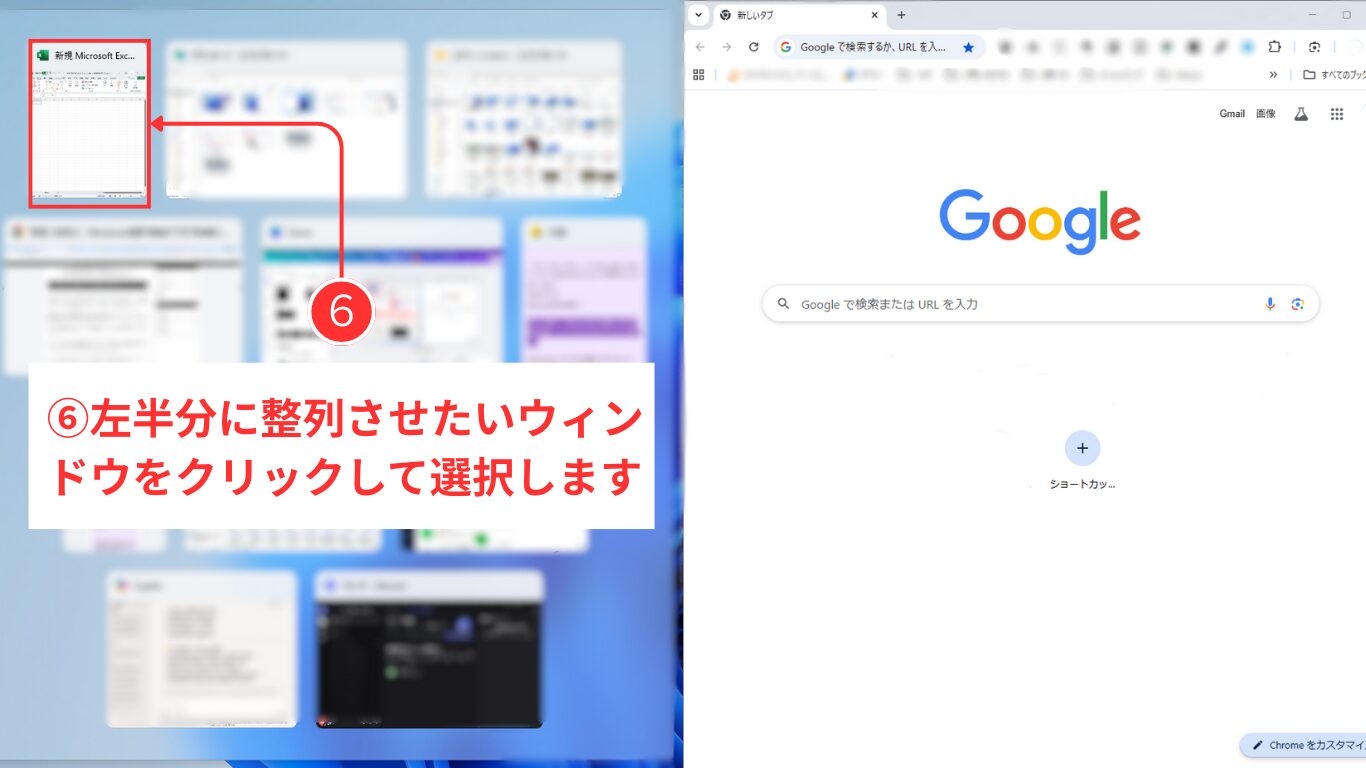
【ステップ⑥】あとは、その一覧から表示させたいウィンドウをクリックするだけ。たったこれだけで、二つのウィンドウが寸分の狂いもなく、画面の左右に美しく並んで表示されます。もう、手作業で大きさを調整する必要は一切ありません。
【うまくいかない時のチェックポイント】
- ウィンドウを画面端まできちんと持っていけていますか?
- 半透明の枠が表示される前にクリックを離していませんか?
- Windowsのバージョンが古い場合は、この機能が使えない可能性があります
その②:通への第一歩?ショートカットキーで「シャキーン!」と分割する方法
マウス操作に慣れてきたら、次はこちらも試してみてはいかがでしょうか。キーボードを使った「ショートカットキー」という方法です。最初は少し戸惑うかもしれませんが、慣れるとマウスを動かす手間さえ省けるので、さらに作業が速くなります。
【ステップ①】分割したいウィンドウを選択
まず、左右に並べたいウィンドウのどちらかをクリックして、一番手前に表示されている状態にします。
【ステップ②】ショートカットキーを押す
その状態で、キーボードの「Windows」キー(旗のようなマークのキーです)を押しながら、「←」(左矢印キー)または「→」(右矢印キー)を押してみてください。
【ステップ3】もう片方のウィンドウを選択
押した矢印の方向に、選択していたウィンドウが「シャキーン!」と画面半分に移動&整列します。あとは、マウスの時と同じように、反対の空いたスペースに表示されるウィンドウ一覧から、もう片方を選んでクリックするだけです。
【ショートカットキーまとめ】
- [Windows]キー + [←]キー : ウィンドウを画面の左半分に表示
- [Windows]キー + [→]キー : ウィンドウを画面の右半分に表示
このショートカットキーを使いこなせるようになると、なんだか自分がパソコン上級者になったような気分になれて、少し嬉しいものですよ。
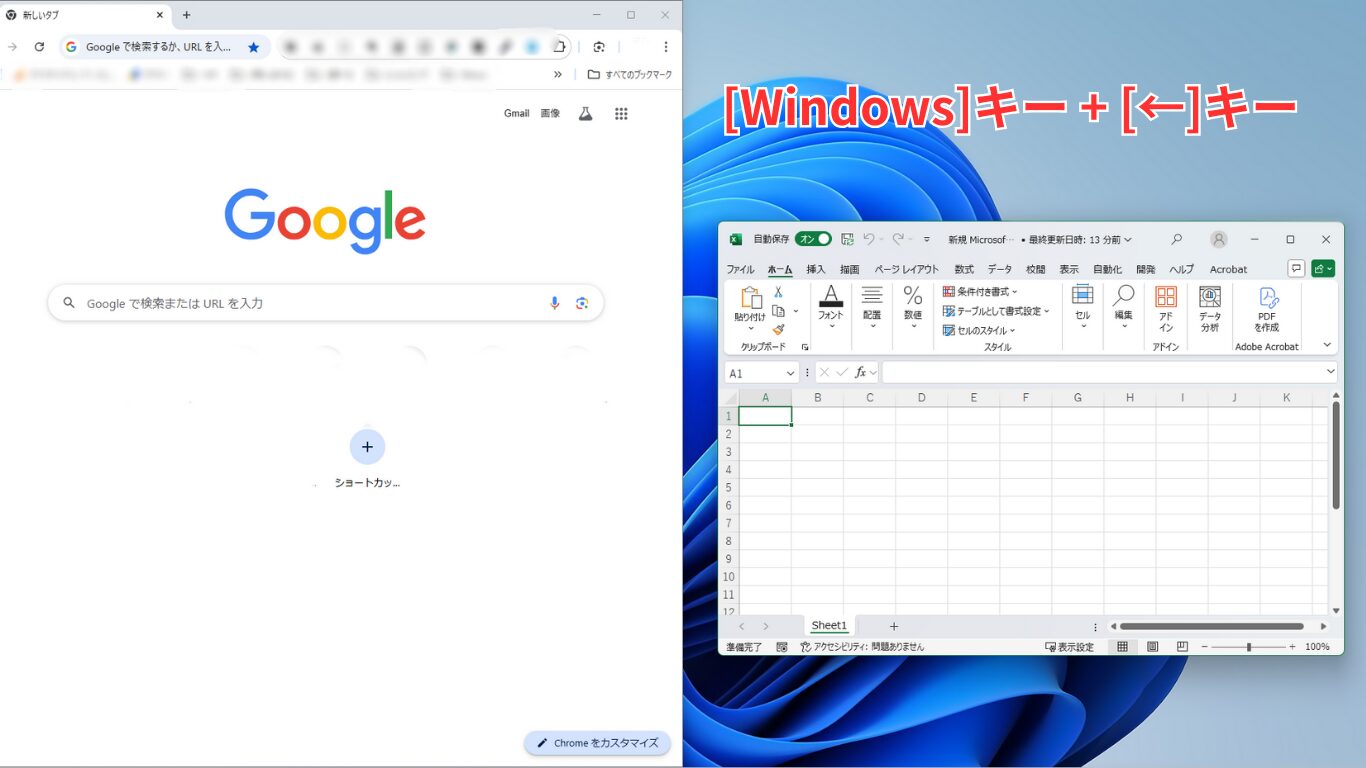
【応用編】4分割や Windows 11 の新機能も紹介
実はこのスナップ機能、左右2分割だけではないんです。画面の「四隅」にウィンドウを投げ込むことで、なんと4分割まで可能になります。
やり方は簡単。先ほどは画面の「左右の端」にウィンドウをぶつけましたが、今度は「右上」「右下」「左上」「左下」の四つの角に向かって、ウィンドウをドラッグ&ドロップしてみてください。すると、画面の4分の1のサイズにピタッと収まってくれます。
例えば、左半分にメインの資料を大きく表示し、右側を上下に分割して、片方にメモ帳、もう片方に電卓を表示する、なんて使い方もできます。ここまでくると、まるで司令室のモニターのようで、作業がさらに楽しくなってきますね。
ただ、一度にすべてを使いこなす必要はありません。まずは基本の「左右2分割」に慣れるだけで、ブログ執筆の効率は劇的に向上します。ご自身の作業スタイルに合わせて、少しずつ試してみてくださいね。
【Windows 11ならもっと簡単!】
もしお使いのパソコンがWindows 11なら、もっと簡単な方法もあります。①ウィンドウの右上にある「最大化」ボタン(□のマーク)の上にマウスカーソルをそっと乗せてみてください。すると、②分割パターンの候補が表示されるので、好きなレイアウトを選ぶだけで自動的にウィンドウを配置できます。これも便利な機能なので、ぜひ試してみてくださいね。
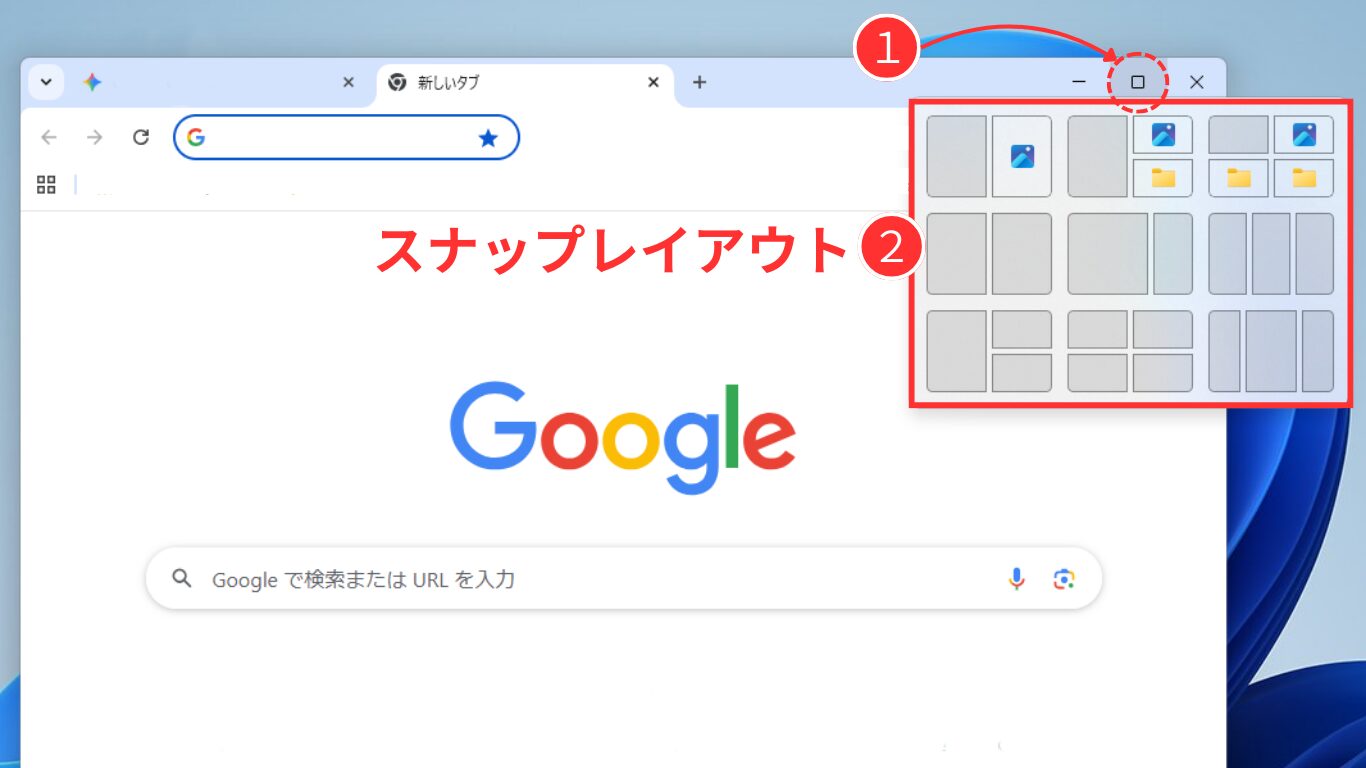
【効果実感】私のブログ執筆がこんなに変わりました!
この画面整列機能を覚えてからというもの、私のブログ執筆環境は劇的に快適になりました。具体的に、私がどのように活用しているかをご紹介します。
活用例①:左に構成案、右に情報収集で思考が止まらない!
これが私の最も基本的な使い方です。画面の左側には、あらかじめ作成しておいたExcelの構成案を表示させます。そして右側には、インターネットブラウザを開いて参考情報を表示。
こうすることで、常に全体の流れを意識しながら、必要な情報をすぐに確認して文章を書くことができます。以前のようにウィンドウをいちいち切り替える必要がないため、集中力が途切れません。まるで、机の上に設計図と参考書を広げて作業しているような感覚です。
これまで1時間かかっていた情報整理と下書きが、感覚的には45分くらいで終わるようになった気がします。この15分の短縮が、毎日となると大きな違いですよね。
活用例②:左に写真フォルダ、右に編集画面で画像選びがスムーズに
ブログには写真が欠かせません。特に私の車中泊ブログでは、旅の風景や便利なグッズの写真をたくさん使います。
この写真選びの作業も、画面整列が非常に役立っています。画面の左側には写真が保存されているフォルダを開き、右側にはブログの編集画面を開きます。左側のフォルダで写真の一覧を眺めながら、「この記事にはこの写真が合うな」と思ったら、その写真をドラッグして右側の編集画面にポイッと持っていくだけ。
この方法だと、写真と文章のバランスをリアルタイムで確認しながら作業できるので、記事全体のクオリティも上がったように思います。
「仮想デスクトップ」との違いは?「同時に見たい」を叶える安心感
少しパソコンに詳しい方だと、「仮想デスクトップ」という機能をご存知かもしれません。これは、デスクトップ画面そのものを複数用意して、作業ごとに切り替える機能ですね。例えば「ブログ執筆用のデスクトップ」「趣味の調べ物用のデスクトップ」というように。
仮想デスクトップも非常に便利なのですが、私の使い方とは少し目的が違いました。仮想デスクトップは、あくまで「画面を切り替えて」使います。しかし私がやりたかったのは、「二つの情報を同時に見ながら」作業すること。
Excelの構成案とWebサイトの情報、この二つを常に視界に入れておきたい。そんな「ながら作業」の願いを叶えてくれたのが、この画面整列機能だったのです。それぞれの機能の良さを理解して、場面によって使い分けるのが賢いやり方なのでしょうね。
ちなみに私は、「情報を比較しながら進める作業」は画面整列、「一つのことに没頭したい作業」は仮想デスクトップ、という風に使い分けています。
- 情報収集や構成整理のときは、画面整列で複数の情報を並べて表示
- 本文の執筆や画像編集に集中したいときは、仮想デスクトップでスッキリした1画面に切り替え
このように場面に応じて切り替えることが、作業効率をさらに高めるコツだと感じています。
▼仮想デスクトップ機能については、以下の記事も参考にしてください。
時短・効率化|ノートパソコンの画面が2倍に? Windows標準機能「仮想デスクトップ」で作業効率が劇的にアップする使い方(初心者向け)
まとめ:小さな工夫で日々のパソコン作業を大きく効率アップ
今回は、私がブログ執筆で出会った感動的な便利ワザ、Windowsの「画面整列(スナップ機能)」を「やってみた!」形式でご紹介しました。
定年を迎え、新しいことに挑戦する日々は、発見と学習の連続です。これまで何気なく、少し不便に感じながらも「こんなものだろう」とやり過ごしてきたパソコン作業。しかし、ほんの少しの知識、一つの機能を知るだけで、これほどまでに世界が変わるのかと驚かされています。
今回の画面整列機能は、まさにその象徴でした。たった一つの操作を覚えただけで、あれだけ感じていた作業中のストレスが解消され、ブログ執筆という新しい楽しみが、さらに快適で創造的なものになったのです。
私のようなシニア世代や、パソコンにあまり慣れていない初心者の方こそ、こうした「小さな便利ワザ」を積極的に試してみる価値があると思います。難しく考えずに、まずは「やってみる」。その一歩が、日々の生活を少しだけ豊かにしてくれるはずです。
さて、次は何に挑戦しましょうか。私の「やってみた!」は、まだまだ続きます。
▼【PC・ガジェット】カテゴリの時短術はこちらからもご覧いただけます!
今回の整列機能と組み合わせれば、ブログ作成がさらにスピードアップしますよ。
>>PC・ガジェットのまとめサイト



コメント